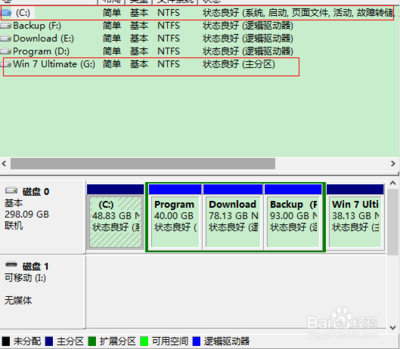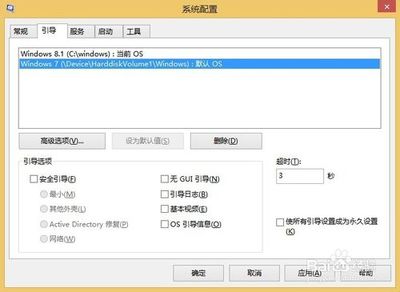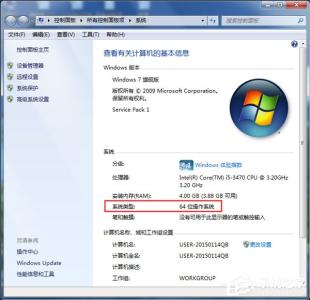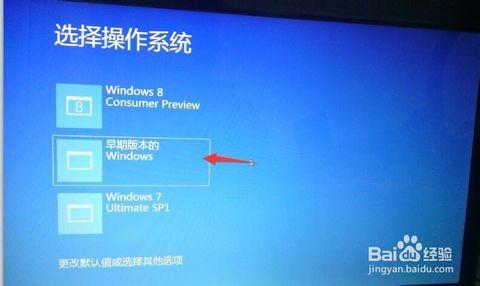?
一、本文目的:
1,本文介绍在联想win8超级本上加装win7系统,但是对于其它win8系统笔记本同样有借鉴;
2,对于原win8系统的分区、资料、数据和一键恢复功能,完整保留而不予破坏。
?
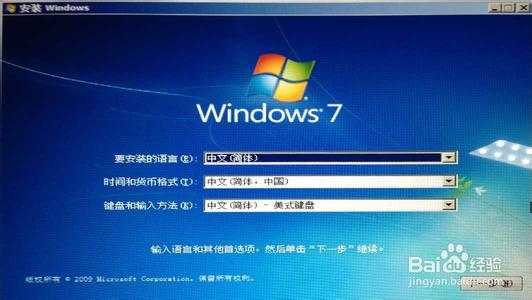
二、在win8系统上安装双系统的困难原因:
目前网上多数认为,在Win8系统超级本上不建议双系统使用。即使非要双系统,也只能格式化原硬盘后,先行安装win7,然后再安装win8。这势必破坏原有的win8系统.
由于微软在推出win8系统时,用统一可扩展固件接口UEFI取代传统的BIOS升级方案。UEFI采用一个独立的操作系统加载程序和启动管理器。它在安装操作系统的硬盘上创建了一个FAT32格式的可扩展固件接口系统分区ESP,以GPT的分区格式进行安装。除了光盘,UEFI使用的启动介质都必须采用FAT32格式。
传统的BIOS不支持GPT分区格式,而且Win8认证的电脑必须采用微软签名的驱动程序。
此外,微软的UEFI安全启动(Secure?Boot)不支持winxp、Vista、win7或者Linux?Live。不同品牌的win8系统超级本上UEFI的配置也不尽相同。所以本文在安装win7?时,须关闭UEFI的安全启动功能。
?
三、准备工作
1,制作win7安装盘的映像文件(此步骤可利用其它电脑)
此步骤推荐使用UltraISO软碟通官方中文版。
?
?
2,创建兼容UEFI的闪存安装盘
如何在win8下安装WIN7实现双系统_怎么装双系统
建议在http://rufus.akeo.ie/下载免费工具软件“鲁弗斯”(Rufus)。
下载的“rufus_v1.3.4(Chinese).exe”是免安装绿色软件。运行后请按照下图所示选项制作win7闪存安装盘,其中“ISO?Image”选择前述制作完成的win7光盘映像文件。
制作完成的win7闪存安装盘(全部文件占用空间3~4G),如下图:
?
注意:
为了在UEFI模式下启动64位版本的win7,还必须将windows安装光盘里的UEFI启动加载程序拷贝到闪存安装盘特定的文件夹中。请使用软件7-Zip解压缩win7安装光盘上的“install.wim”文件,复制“1\windows\Boot\EFI”文件夹中的“bootmgfw.efi”文件到闪存安装盘“efi\boot”文件夹中,并且将它更改命名为“boot64.efi”。
?
3、安装win7之前,对win8笔记本BIOS的设置
如何在win8下安装WIN7实现双系统_怎么装双系统
1,开机按【FN】+【F2】进入BIOS,(不同机型开机进入BIOS的方法不同)。
2,选择【EXIT】→【OS?Optimized?Defaults】将【win?8?64?BIT】选择为【Other?OS】.如下图。
3,选择进入?BIOS?的【Boot】页面,确认【Boot?Mode】的值为【UEFI】的状态。因为只有在此状态下,BIOS?的【Securlty】页面里,才会出现【Secure?Boot】选项。
4,选择进入?BIOS?的【Securlty】页面,为了关闭安全启动功能,在【Secure?Boot】项,选择【Disabled】值。
5,再次进入?BIOS?的【Boot】页面,为了在UEFI中开启BIOS传统的仿真模式,更改【Boot?Mode】的值为【Legacy?Support】。
6,在?BIOS?的【?Boot】页面,将【Boot?Device?Priority】的优先启动权选择为“USB?HDD?:Sandick?Cruzer?Edge”,这是我们前述所创建的兼容UEFI的闪存安装盘,如果你不是用Sandick品牌的闪存,那么名称会有所不同。
?
四、使用兼容UEFI的闪存安装盘安装win7
经过上述准备工作,现在你可以使用自己制作的闪存安装盘在win8笔记本上加装win7了。
将闪存安装盘插入笔记本的USB口,重新启动笔记本,将出现win7安装界面。但是由于在安装过程中,可能会发生找不到一些win7驱动程序的情况。有两个解决办法:
1,建议在笔记本的另外一个USB口,插入外接DVD光驱,放入制作闪存安装盘的win7光盘。虽然此光盘并不用于安装系统,但是在win7安装过程中,还是会起到提供驱动程序的作用。
如何在win8下安装WIN7实现双系统_怎么装双系统
2,在正常安装win7完成之后,会发现笔记本没有wifi、不能无线上网的情况。解决的办法是,花费30元左右买一个“USB?2.0?Ethernet?Adapter”(USB口以太网转接器。你就可以使用它有线上网了。在能有线上网的情况下,下载“驱动精灵”等软件,安装运行后便可补齐绝大部分的驱动程序了。
USB口以太网转接器:
win7安装界面:
完成win7安装后,开机选择win7或win8启动
本文是作者在“百度文库”上发表的“让Win8超级本双系统使用,在联想YOGA13上加装win7”的简写版。想要阅读更详细的介绍,请见:
http://wenku.baidu.com/link?url=-AUR42L_7B4ywrmUF7mZo6J16b-0jbQ6qyZPBKzn4hbYfJfTVf2jXOjS2Zl07DSeyveOADqAuZ12_7OI9TB9y2wUcq2Okq7Ohb70FC5gzoS
?
 爱华网
爱华网